Remmina es una aplicación de escritorio remoto de código abierto diseñada para proporcionar acceso remoto a otros ordenadores.
Es compatible con varios protocolos, incluyendo RDP, VNC, SSH y SFTP, y, personalmente, es mi visor de escritorios remotos favorito para Linux. Una joyita 💎.
Características Principales de Remmina,
- Compatibilidad con múltiples protocolos: RDP, VNC, SSH, SFTP, entre otros.
- Interfaz de usuario intuitiva: Fácil de usar, con opciones de configuración accesibles.
- Gestión de conexiones: Permite guardar y organizar múltiples conexiones remotas.
- Soporte multiplataforma: Disponible para Linux, Windows y macOS.
Remmina es Open Source y todo su código y documentación están disponibles en la página oficial Remmina y el repositorio del proyecto.
Instalación de Remmina en Raspberry Pi
Como siempre, lo primero nos aseguramos de que el sistema esté actualizado antes de instalar nuevos paquetes. Abrimos la terminal y ejecutamos este comando:
sudo apt update sudo apt upgrade
Remmina está disponible en los repositorios oficiales de Raspberry Pi OS. Puedes instalarlo con el siguiente comando:
sudo apt install remmina remmina-plugin-rdp remmina-plugin-vnc remmina-plugin-ssh
Este comando descargará e instalará Remmina. Ahora tenemos que bajar los plugins que queramos para los protocolos que queramos usar, pudiendo elegir entre RDP, VNC y SSH (o varios de ellos).
sudo apt remmina-plugin-rdp sudo apt remmina-plugin-vnc sudo apt remmina-plugin-ssh
Después de la instalación, puedes verificar que Remmina se ha instalado correctamente ejecutando:
remmina —version
Deberías ver la versión de Remmina que se ha instalado.
Uso básico de Remmina
Una vez instalado, puedes comenzar a usar Remmina para conectarte a otros sistemas de forma remota. Para iniciar Remmina, abrimos la terminal y ejecuta:
remmina
También puedes encontrar Remmina en el menú de aplicaciones de tu entorno de escritorio.
Para configurar una nueva conexión remota, abrimos el asistente para crear una nueva conexión.
Completamos los datos necesarios:
- Nombre de la conexión: Un nombre descriptivo para la conexión.
- Protocolo: Selecciona el protocolo adecuado (RDP, VNC, SSH, etc.).
- Dirección del servidor: La dirección IP o nombre de host del sistema remoto.
- Nombre de usuario y contraseña: Credenciales necesarias para acceder al sistema remoto.
Finalmente guardamos la conexión.
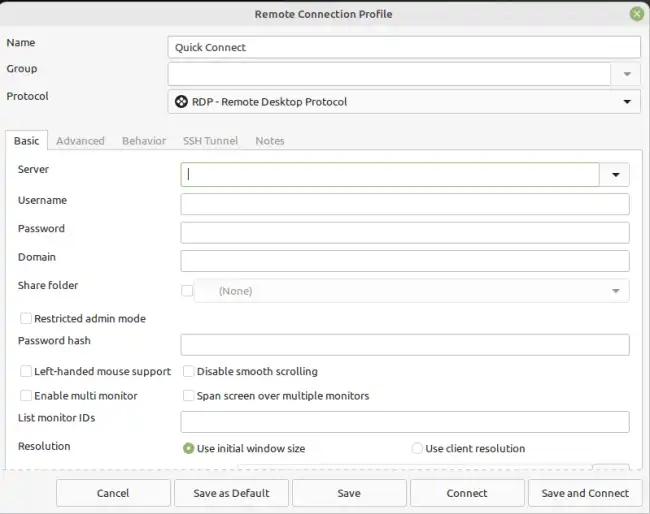
Una vez configurado todo, selecciona la conexión que creaste. Al hacer clic en “Conectar”, se te pedirá que introduzcas las credenciales de inicio de sesión para el equipo Windows remoto.
Una vez autenticado, deberías ver el escritorio del ordenador remoto en tu pantalla. ¡Así de fácil!

